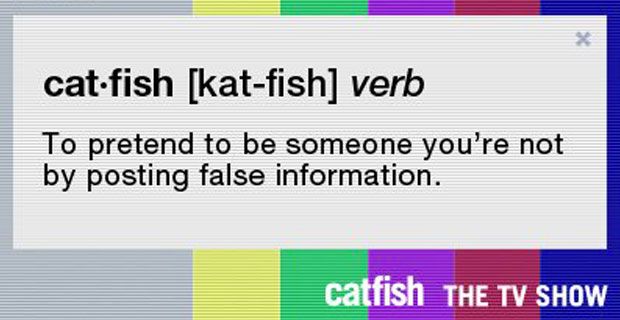Alguna vegada heu estat escrivint alguna cosa del vostre ordinador amb el vostre Sistema Windows 10 i va mirar cap amunt per trobar un munt de tonteries? Això es deu al fet que de sobte les vostres tecles del teclat no coincideixen amb el que heu escrit.

Ho creguis o no, això passa amb freqüència, però per què és un problema? Què fa que passi? Però el més important: Com es pot corregir el teclat que escrivia els caràcters equivocats a Windows 10?
S'ha corregit un teclat que escrivia els caràcters equivocats a Windows 10no és massa difícil. Hi ha un parell de raons per les quals això també pot passar.En qualsevol cas, fem una ullada a què podem fer solucionant el teclat que escrivia tecles incorrectes a Windows 10.
Els teclats són bastant fiables, de manera que no es produeix sovint un problema amb l’escriptura de caràcters equivocats. Però, quan passi, no us espanteu.
Comproveu la configuració d'idioma
Això és fàcil. De vegades, el vostre teclat pot estar configurat en un idioma incorrecte, fent que escrigui en un idioma que no reconeixeu. A continuació s'explica com solucionar aquest problema:
- Anar a control Panel i seleccioneu el grup Rellotge, idioma, regió .
- Seleccioneu llenguatge i tria Configuració avançada
- Localitzeu l'opció Substitució del mètode d'entrada predeterminat i seleccioneu Idioma preferit des del menú desplegable.
- Estableix el fitxer Substitució del llenguatge de visualització de Windows e al mateix idioma , colpejar D'acord i reinicieu l'ordinador.
Comproveu la configuració de la correcció automàtica
De vegades, la configuració d’autocorrecció pot fer semblar que el teclat s’enfada. Si el vostre teclat escriu bé en altres llocs, però comença a tenir problemes quan utilitzeu Word, aquest és el probable culpable. A continuació s'explica com solucionar-ho:
- Obert Paraula , anar a Dossier , i tria Opcions .
- Anar a Proves i trieu el Opcions de correcció automàtica .
- Comproveu si hi ha entrades de correcció automàtica que canvien el text escrit normalment a una altra cosa. Hi haurà una llista d’entrades. Examineu-ne cadascun i suprimiu-ne qualsevol que no vulgueu.
Comproveu que NumLock estigui desactivat
Sembla poc probable, però ho creieu o no, passa sovint. És fàcil activar NumLock per error. Tot el que heu de fer és apagar-lo prement-lo. Si premeu una vegada, s'activa i s'apaga. És frustrant, però no és un problema real.
Més maneres de corregir caràcters incorrectes que escriuen teclat a Windows 10
- Executeu l'eina de resolució de problemes del teclat. Windows 10 té una eina dedicada de resolució de problemes que permet als usuaris solucionar problemes comuns que poden afectar el seu equip. Anar a Configuració> Actualització i seguretat> seleccioneu Solució de problemes . Cerqueu l’eina de resolució de problemes del teclat i executeu-la. Després de l'escaneig, seguiu les instruccions de resolució de problemes a la pantalla. Reinicieu l'ordinador i comproveu si el problema persisteix.
- Com sempre, busqueu virus, programari maliciós, etc. Els virus poden ser l’origen de molts problemes. El teclat pot escriure els caràcters incorrectes a causa d’infeccions de programari maliciós. Recorda, registradors de claus són habituals i poden canviar la configuració del teclat. Els enregistradors de claus sovint no es detecten, però poden causar diversos problemes amb el teclat. Consulteu una bona guia antivirus per obtenir recomanacions de programari.
- Desinstal·leu els controladors de teclat. Normalment mai no haureu de fer-ho, però de vegades només podeu actualitzar els controladors del teclat o desinstal·lar-los i reinstal·lar-los. Aneu a Inici> escriviu 'Gestor de dispositius'> feu doble clic a la primera opció . Localitzeu el controlador del teclat, feu clic amb el botó dret i seleccioneu Desinstal·la. No torneu a instal·lar el controlador. Reinicieu l'ordinador. El controlador l’ha d’instal·lar tot sol. Comproveu si això soluciona el problema.
Aquests són els problemes principals que poden fer que el teclat escrigui els caràcters equivocats. És probable que una d’aquestes accions solucioni el problema que teniu amb el teclat.
Tingueu en compte que si heu vessat algun líquid al teclat i, fins i tot, si heu aconseguit obtenir tot el líquid, pot afectar el teclat en algun moment. Pot ser que això no passi de seguida, però més endavant, és possible que noteu que les claus s’enganxen, les tecles funcionen a l'atzar , i les tecles no funcionen gens.
En aquest cas, haureu de substituir el teclat. És possible que les vostres claus estiguin massa desgastades per anys d’ús, cosa que també requerirà que les substituïu. Això pot passar amb teclats antics.
Si busqueu una empresa de programari de confiança per la seva integritat i pràctiques comercials honestes, no busqueu més que . Som un soci certificat per Microsoft i un negoci acreditat per BBB que es preocupa per oferir als nostres clients una experiència fiable i satisfactòria sobre els productes de programari que necessiten. Estarem amb vosaltres abans, durant i després de totes les vendes.
Aquesta és la nostra garantia de programari de 360 graus. Llavors, què estàs esperant? Truqueu-nos avui +1 877 315 1713 o envieu un correu electrònic a sales@softwarekeep.com. També podeu contactar amb nosaltres mitjançant Xat en directe.